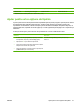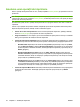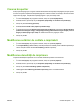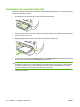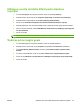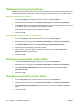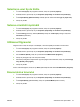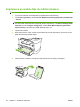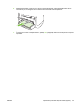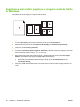HP LaserJet M1120 MFP Series User's Guide
Selectarea unui tip de hârtie
1. În meniul File (Fişier) din programul software, faceţi clic pe Print (Tipărire).
2. Selectaţi driverul, apoi faceţi clic pe Properties (Proprietăţi) sau Preferences (Preferinţe).
3. În fila Paper/Quality (Hârtie/Calitate), selectaţi tipul din meniul derulant Type is (Tipul este).
4. Faceţi clic pe OK.
Setarea orientării imprimării
1. În meniul File (Fişier) din programul software, faceţi clic pe Print (Tipărire).
2. Selectaţi driverul, apoi faceţi clic pe Properties (Proprietăţi) sau Preferences (Preferinţe).
3. În fila Finishing (Finisare), selectaţi Portrait (Portret) sau Landscape (Peisaj) în secţiunea
Orientation (Orientare).
4. Faceţi clic pe OK.
Utilizarea filigranelor
Filigranul este o notă, de exemplu "confidenţial", care este tipărită pe fundalul unui document.
1. În meniul File (Fişier) din programul software, faceţi clic pe Print (Tipărire).
2. Selectaţi driverul, apoi faceţi clic pe Properties (Proprietăţi) sau Preferences (Preferinţe).
3. Din fila Effects (Efecte), faceţi clic pe lista derulantă Watermarks (Filigrane).
4. Faceţi clic pe filigranul pe care doriţi să îl utilizaţi.
5. Dacă doriţi ca filigranul să apară doar pe prima pagină a documentului, faceţi clic pe First Page
Only (Numai prima pagină).
6. Faceţi clic pe OK.
Pentru a elimina filigranul, faceţi clic pe None (nici unul) din lista derulantă Watermarks (Filigrane).
Economisirea tonerului
1. În meniul File (Fişier) din programul software, faceţi clic pe Print (Tipărire).
2. Selectaţi driverul, apoi faceţi clic pe Properties (Proprietăţi) sau Preferences (Preferinţe).
3. În fila Paper/Quality (Hârtie/Calitate), faceţi clic pe EconoMode (Mod economic).
4. Faceţi clic pe OK.
ROWW Selectarea unui tip de hârtie 47